在用excel处理数据的时候,经常会遇到表格中有很多空白单元格,非常的不美观,例如:年份销售额表中,同一个月份有多个商品销售额的行数据,需要将月份列的所有空白单元格对应月份的值;有的表格中数值区域很多空白单元格需要批量填入数字“0”。
那么,在用excel处理数据的时候,如何「批量自动填充所有空白单元格为指定值」?
如果一个个的手动输入,会非常的浪费时间,今天给大家介绍一种非常实用的方法:使用“Ctrl G”快捷键「批量自动填充所有空白单元格为指定值」。
为了更好地帮助大家解决这个问题,我会给出具有实际意义的案例分析,并附上详细的操作步骤,便于大家学习和理解。
接下来,就让我们跟着以下的案例一起来看一下是如何操作的。
1、快速填充所有空白单元格为固定值
操作步骤:
1)首先,全选表格区域。
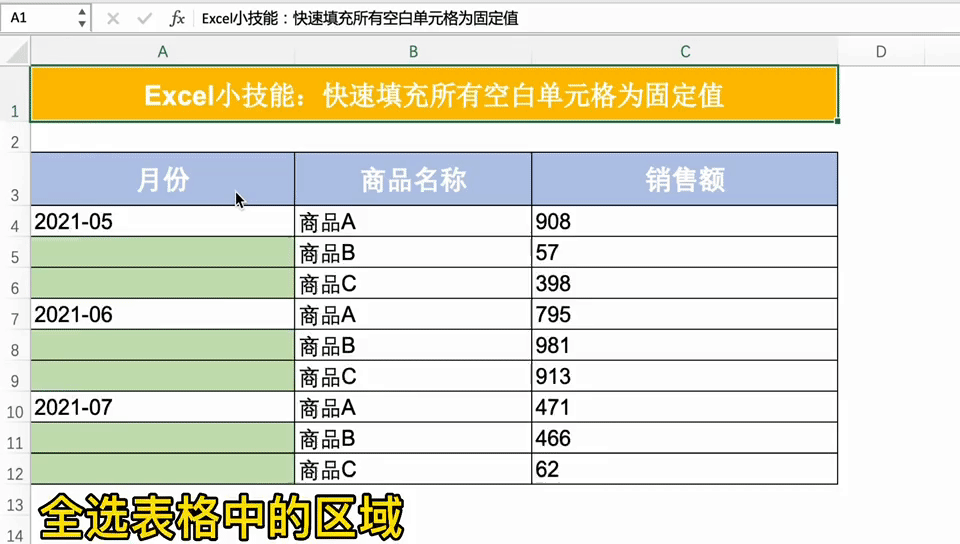
2)
- 按下“Ctrl G”快捷键,弹出定位框;
- 点“定位条件”,弹出定位条件框;
- 再点“空值”,点“确定”;
这样所有空白单元格已经被全部选中了。

3)
- 输入需要填入的固定值,例如:填入“数据分析技能集”;
- 同时按“Ctrl Enter”。

这样所有空白单元格就完成了批量填入固定值的功能。
2、快速填充所有空白单元格为上一个单元格中的值
操作步骤:
1)首先,全选表格区域。

2)
- 按下“Ctrl G”快捷键,弹出定位框;
- 点“定位条件”,弹出定位条件框;
- 再点“空值”,点“确定”;
这样所有空白单元格已经被全部选中了。

3)
- 输入“=”后,按下向上的方向键“↑”;
- 同时按“Ctrl Enter”。

这样就快速完成了往所有空白单元格中批量填入上一个单元格中的值。
以上使用“Ctrl G”快捷键「批量自动填充所有空白单元格为指定值」的功能就已经完成了,是不是很简单,你学会了吗?









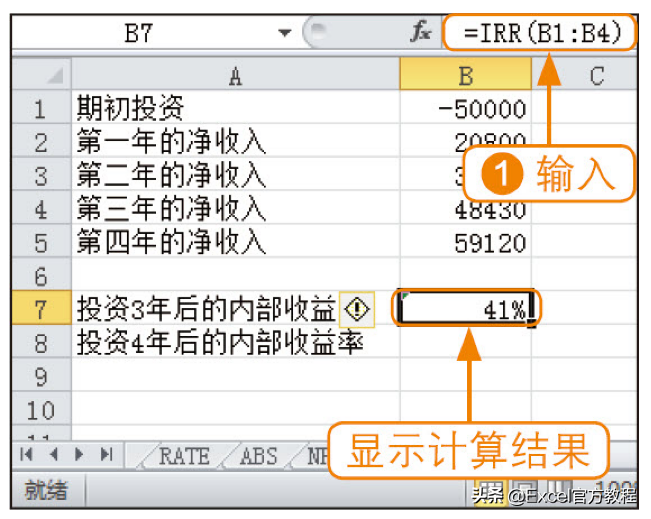
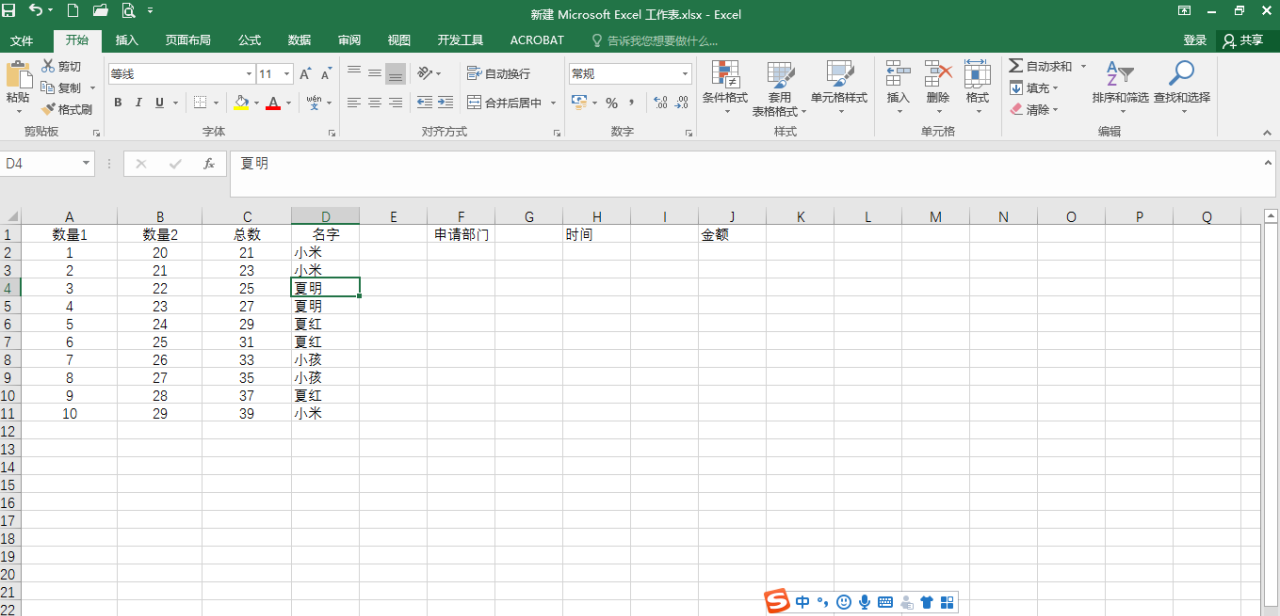
评论 (0)